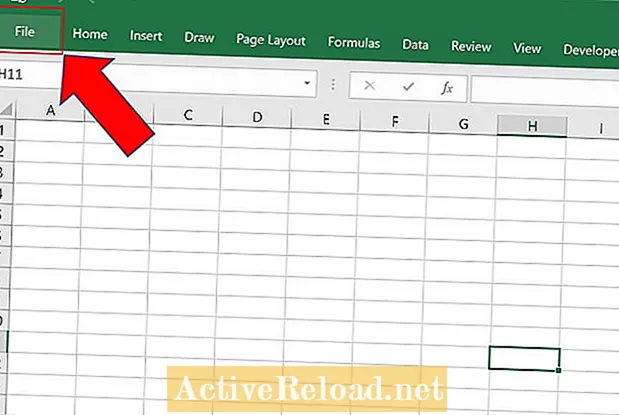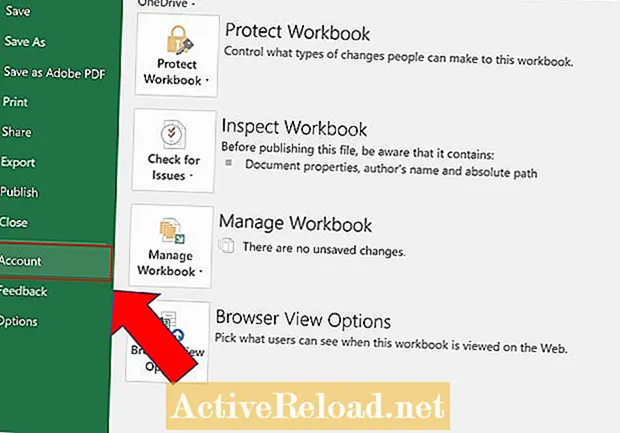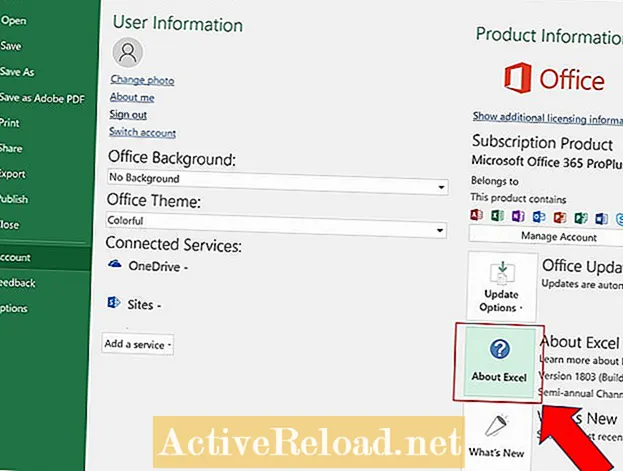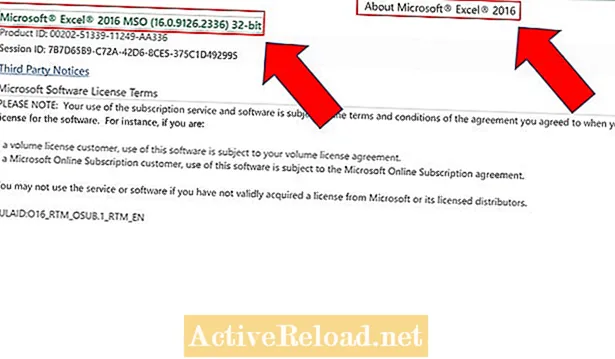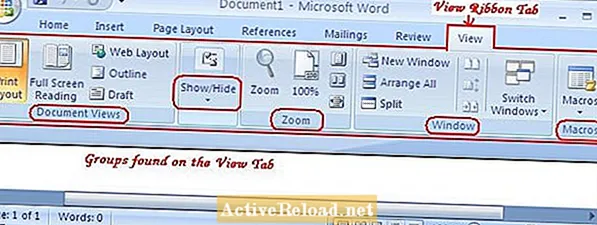Садржај
- Како пронаћи своју верзију програма Екцел
- Корак 1
- Филе Мену
- Корак 2
- Опција рачуна
- 3. корак
- О Екцел тастеру
- 4. корак
- Пронађи верзију
- Остале информације
Јосхуа је апсолвент на УСФ-у. Интересује се за пословну технологију, аналитику, финансије и витке шест сигми.
Како пронаћи своју верзију програма Екцел

У овом тексту ћете сазнати коју верзију Мицрософт Екцел-а користите. Упутства за извршавање одређених задатака у програму Мицрософт Екцел могу се разликовати за алтернативне верзије. Због тога је добро знати са којом верзијом радите. Овај задатак је можда погоднији за почетнике или ако користите туђи рачунар.
Доле истакнути поступак треба да вам каже да ли радите у Мицрософт Оффице 2013, 2016 или 2019.
Корак 1
Кликните на дугме „Датотека“ у горњем левом углу Екцел радне свеске.
Филе Мену
Корак 2
Кликните на опцију „Налог“ у менију датотека.
Опција рачуна
3. корак
Кликните на дугме „О програму Екцел“ на средини странице испод дугмета „Оффице Упдатес“.
О Екцел тастеру
4. корак
Погледајте детаље о свом софтверу. На овој страници постоје два места на којима можете пронаћи верзију софтвера.
Пронађи верзију
Остале информације
Остале информације које ћете можда желети да погледате за референцу су Мицрософтов кључ производа за софтвер и услови уговора о лиценцирању.